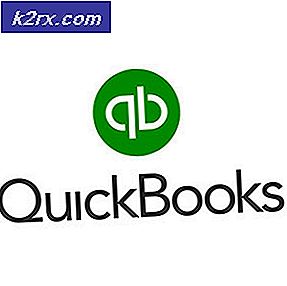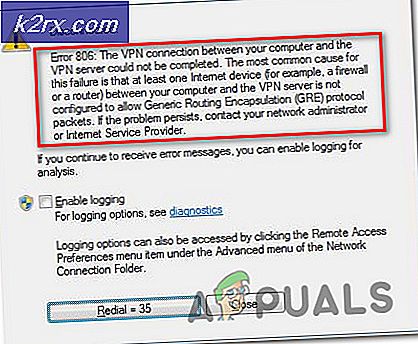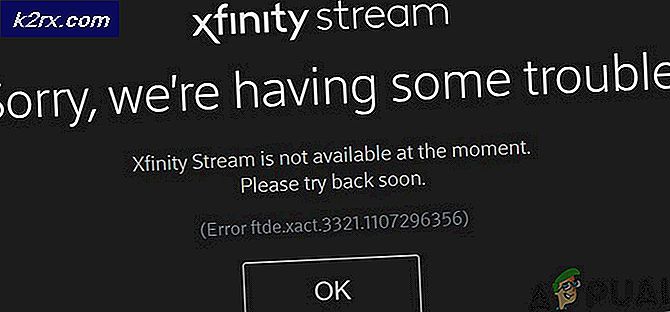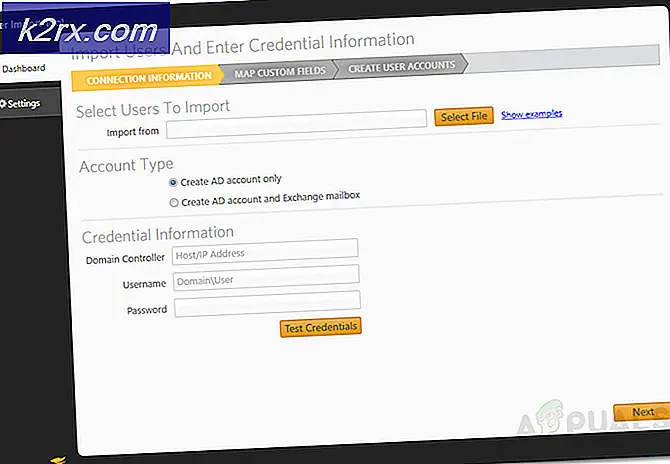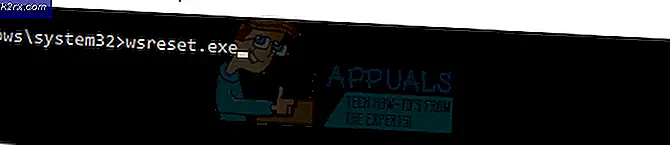Fix: Apple Application Support wurde nicht gefunden
Der Fehler, dass die Apple-Anwendungsunterstützung nicht gefunden wurde, tritt normalerweise auf, wenn das Installationsprogramm von iTunes die Installation nicht abschließen kann, da es entweder nicht auf alle Installationsdateien zugreifen konnte oder im Installationspaket nicht verfügbar war.
Dieser Fehler tritt aus verschiedenen Gründen auf. Der Fehler trat insbesondere nach der Aktualisierung der iTunes-Version sowie der Version des Windows-Betriebssystems auf. Wenn eine Anwendung auf Ihrem Computer installiert wird, werden zuerst alle zu installierenden Komponenten überprüft. Sind alle verfügbar, setzt der Installateur die Installation der Software ohne Hindernisse fort. Wenn Dateien fehlen, bricht das Installationsprogramm den Vorgang ab und fordert Sie auf, eine bestimmte Datei auf Ihrem Computer zu löschen.
Wir haben alle Problemumgehungen aufgeführt, die für diesen Fehler vorhanden sind. Beginne mit dem ersten und arbeite dich entsprechend nach unten.
Lösung 1: Wird als Administrator ausgeführt
Viele Programme benötigen Administratorrechte, um die Installation auf Ihrem Computer abzuschließen. Sie müssen ihre Registrierungen einfügen, ihren Anwendungsordner zu den Kerndateien Ihres Computers hinzufügen und auf einige wichtige Dateien zugreifen, um die Installation durchzuführen. Es ist möglich, dass dem iTunes-Installationsprogramm bestimmte Berechtigungen zum Ausführen bestimmter Aufgaben nicht erteilt werden, und dadurch wird der Fehler generiert. Wir können versuchen, die Anwendung mit Administratorrechten auszuführen und prüfen, ob das Problem in unserem Fall gelöst wird. Beachten Sie, dass Sie für die Ausführung dieser Lösung ein tatsächliches Administratorkonto auf Ihrem Computer benötigen.
- Suchen Sie den iTunes Ordner, den Sie von der offiziellen Website heruntergeladen haben.
- Klicken Sie mit der rechten Maustaste auf iTunes und wählen Sie Als Administrator ausführen aus.
Lösung 2: Überprüfen der Kompatibilität
Der häufigste Grund, warum Benutzer diesen Fehler auftreten, ist, wenn die Anwendung, die sie ausführen, nicht mit ihrem PC kompatibel ist. Sie sollten zuerst bestätigen, dass die Anwendung und Ihr PC die gleichen Bitkonfigurationen haben. Sie können die Kompatibilität Ihres PCs mit der folgenden Methode überprüfen.
- Drücken Sie Windows + S, um die Suchleiste zu starten. Geben Sie Systeminformationen in die Dialogbox ein und öffnen Sie die Anwendung.
- Sobald die Anwendung geöffnet ist, wählen Sie im linken Navigationsbereich Systemzusammenfassung und suchen Sie auf der rechten Seite des Bildschirms nach dem Feld Systemtyp.
- Überprüfen Sie jetzt, ob die Anwendung, die Sie ausführen möchten, mit Ihrem Computer kompatibel ist.
Wenn Sie die Anwendung gemäß Ihrer Systemspezifikation heruntergeladen haben und immer noch der Fehler " Apple-Anwendungsunterstützung wurde nicht gefunden " angezeigt wird, können wir versuchen, die Anwendung im Kompatibilitätsmodus zu starten. Wenn Sie die Anwendung im Kompatibilitätsmodus starten, werden die meisten Probleme gelöst, wenn sie mit Ihrem Betriebssystem zusammenhängen. Stellen Sie sicher, dass Sie die Anwendung in einem Administratorkonto starten. Befolgen Sie die unten aufgeführten Schritte, um es im Kompatibilitätsmodus zu starten.
- Klicken Sie mit der rechten Maustaste auf die Anwendung und wählen Sie Eigenschaften .
- Navigieren Sie in den Eigenschaften zur Registerkarte Kompatibilität .
- Aktivieren Sie auf der Registerkarte Kompatibilität die Optionen Dieses Programm im Kompatibilitätsmodus ausführen für: und Führen Sie dieses Programm als Administrator aus . Sie können die Version von Windows auswählen, die Sie im Kompatibilitätsmodus ausführen möchten.
- Drücken Sie Übernehmen, um die Änderungen zu speichern und zu beenden. Starten Sie Ihren Computer neu und prüfen Sie, ob das Problem gelöst wurde.
Lösung 3: Verwenden von WinRaR zum Installieren der Anwendung
Eine andere Problemumgehung, die von vielen Benutzern vorgeschlagen und getestet wurde, bestand darin, die WinRAR-Anwendung zu verwenden, um zuerst alle Installationsdateien in einen Zieldateispeicherort zu extrahieren. Dadurch wird die Hauptinstallationsdatei in separate aufgeteilt. Von dort können Sie sehen, ob die Anwendung "AppleApplicationSupport" tatsächlich für die Installation vorhanden ist. Wenn dies der Fall ist, führen Sie die iTunes-Anwendung aus und hoffentlich wird diese Zeit installiert.
- Navigieren Sie zur offiziellen Website von WinRAR und laden Sie die kostenlose Version an einen zugänglichen Ort herunter . Sie können die Website-Adresse der offiziellen Website einfach googlen.
- Führen Sie nach dem Herunterladen der ausführbaren Datei die Installation aus und installieren Sie WinRaR auf Ihrem Computer. Starten Sie Ihr System nach der Installation neu.
- Gehen Sie zu Apples offizieller Website und laden Sie die neueste Version von iTunes an einen zugänglichen Ort herunter .
- Navigieren Sie zu dem Ort, an den Sie die Anwendung heruntergeladen haben, klicken Sie mit der rechten Maustaste darauf und wählen Sie In iTunes64Setup extrahieren . Diese Zeichenfolge könnte anders aussehen, wenn Sie eine 32-Bit-Anwendung heruntergeladen haben. Nach dem Ausführen dieses Befehls wird ein neuer Ordner mit demselben Namen in Ihrem aktuellen Verzeichnis erstellt.
- Öffne den Ordner. Hier sehen Sie, dass die Installationsdatei von " AppleApplicationSupport " vorhanden ist. Doppelklicken Sie nun auf das iTunes64-Installationsprogramm . Es installiert automatisch das Installationsprogramm der anderen Anwendung, wenn es bei der Installation von iTunes die gesamte Installation durchläuft.
- Starten Sie Ihren Computer nach der Installation von iTunes neu und prüfen Sie, ob das Problem gelöst wurde.
Wenn beim Extrahieren der Installer-Dateien mit WinRaR Probleme auftreten, können Sie mit dem Editor eine .bat-Datei erstellen, um alle Installationsprogramme manuell zu extrahieren. Beachten Sie, dass Sie möglicherweise Administratorrechte benötigen, um diese Lösung auszuführen.
- Zuerst müssen wir Ihre Ordneroptionen ändern, um sicherzustellen, dass wir alle Dateierweiterungen aller Dateien sehen können. Drücken Sie Windows + S, geben Sie in der Dialogbox Ordneroptionen ein und öffnen Sie die Anwendung.
- Klicken Sie auf die Registerkarte ' Ansicht' und deaktivieren Sie die Option Erweiterungen für bekannte Dateitypen ausblenden . Drücken Sie Übernehmen, um die Änderungen zu speichern und zu beenden.
- Navigieren Sie zu dem Speicherort der heruntergeladenen iTunes-Anwendung. Klicken Sie mit der rechten Maustaste auf einen leeren Bereich im Verzeichnis und wählen Sie Neu> Textdokument . Benennen Sie das Dokument als Fledermaus . Denken Sie daran, die Erweiterung TXT aus dem Namen zu entfernen und die Datei umzubenennen. Wenn Sie die Erweiterung nicht entfernen, wird die Datei weiterhin eine Textdatei sein.
- Klicken Sie nun mit der rechten Maustaste auf den Installationsordner von iTunes und kopieren Sie den Namen, der vor dem Namensfeld der Anwendung steht.
- Öffnen Sie nun die gerade erstellte .bat-Datei. Klicken Sie mit der rechten Maustaste darauf und wählen Sie Bearbeiten . Fügen Sie den Namen ein, den wir gerade kopiert haben, und fügen Sie ihn hinzu , nachdem Sie ein Leerzeichen eingegeben haben. Der Befehl sollte in etwa so aussehen:
iTunes64Setup.exe / extrahieren
- Speichern Sie die .bat-Datei und beenden Sie sie. Sie werden möglicherweise mit einer Warnung dazu aufgefordert, dass die Datei dadurch möglicherweise unbrauchbar wird. Drücken Sie Ja.
- Führen Sie jetzt die .bat-Datei aus und lassen Sie Windows die Komponenten entzippen. Nachdem die Eingabeaufforderung den Befehl ausgeführt hat, sehen Sie, dass die Installationsdatei von "AppleApplicationSupport" vorhanden ist. Doppelklicken Sie nun auf das iTunes64- Installationsprogramm . Es installiert automatisch das Installationsprogramm der anderen Anwendung, wenn es bei der Installation von iTunes die gesamte Installation durchläuft.
- Starten Sie jetzt Ihren Computer neu. Überprüfen Sie nach dem erneuten Anmelden, ob das vorliegende Problem gelöst wurde.
PRO TIPP: Wenn das Problem bei Ihrem Computer oder Laptop / Notebook auftritt, sollten Sie versuchen, die Reimage Plus Software zu verwenden, die die Repositories durchsuchen und beschädigte und fehlende Dateien ersetzen kann. Dies funktioniert in den meisten Fällen, in denen das Problem aufgrund einer Systembeschädigung auftritt. Sie können Reimage Plus herunterladen, indem Sie hier klicken